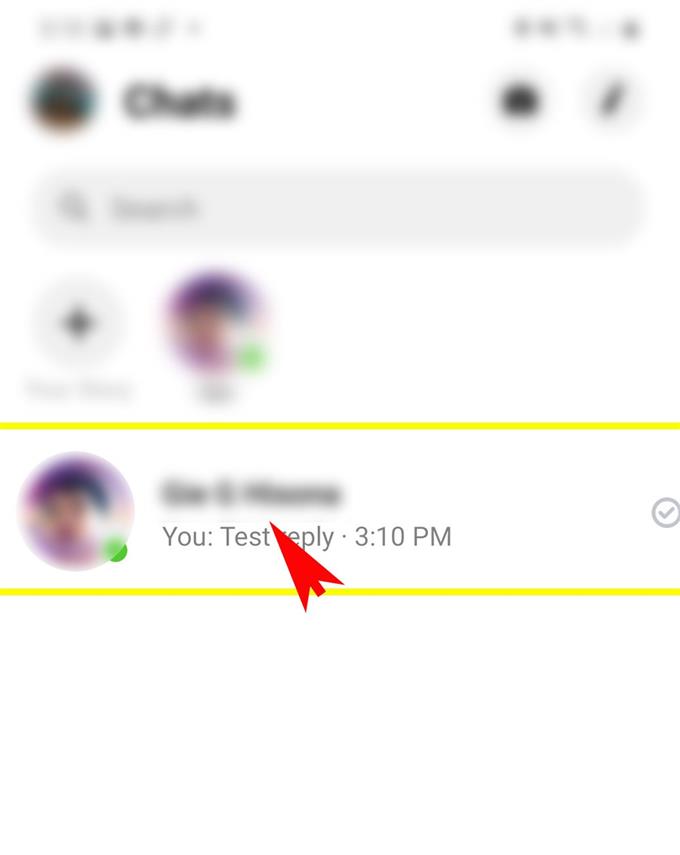Για λόγους εμπιστευτικότητας ή απορρήτου, ορισμένα άτομα επιλέγουν να αποκρύψουν ευαίσθητα μηνύματα και συνομιλίες. Ευτυχώς, οι σύγχρονες εφαρμογές ανταλλαγής μηνυμάτων έχουν ήδη προγραμματιστεί για την εκτέλεση τέτοιων λειτουργιών για την απόκρυψη τυχόν εμπιστευτικών μηνυμάτων ή συνομιλιών στο τηλέφωνο. Και η αυτόνομη εφαρμογή ανταλλαγής μηνυμάτων του Facebook – το Messenger είναι επίσης ικανό για αυτήν τη λειτουργία. Σε περίπτωση που αναρωτιέστε πώς να χρησιμοποιήσετε αυτήν τη δυνατότητα Messenger στο νέο σας smartphone Samsung Galaxy, έχω προετοιμάσει μια απλή αναλυτική περιγραφή. Ακολουθεί ένας αναλυτικός οδηγός σχετικά με τον τρόπο απόκρυψης και προβολής συνομιλιών στην εφαρμογή Galaxy S20 Messenger.
Η απόκρυψη μηνυμάτων ή συνομιλιών στο Messenger είναι δυνατή μέσω του αρχείου. Το αρχείο αναφέρεται σε μια συλλογή εγγράφων ή αρχείων. Στην εφαρμογή Messenger, το αρχείο είναι ένας αποκλειστικός φάκελος που αποθηκεύει προηγούμενα μηνύματα και συνομιλίες που είχατε με οποιονδήποτε από τους φίλους σας στο Facebook μέσω του Messenger. Τα αρχειοθετημένα μηνύματα είναι κρυφά μηνύματα, καθώς δεν εμφανίζονται μεταξύ άλλων μηνυμάτων στην οθόνη συνομιλιών ή στα εισερχόμενα. Για να δείτε αυτά τα κρυμμένα μηνύματα, θα πρέπει να αποκτήσετε πρόσβαση στο φάκελο “Αρχείο” Ακολουθούν αναλυτικές οδηγίες σχετικά με τον τρόπο πρόσβασης σε αυτόν το φάκελο στη νέα εφαρμογή Galaxy S20 Messenger.
Εύκολα βήματα για απόκρυψη και προβολή συνομιλιών στην εφαρμογή Galaxy S20 Messenger
Χρόνος που απαιτείται: 5 λεπτά
Τα τέσσερα πρώτα βήματα δείχνουν τη διαδικασία απόκρυψης (αρχειοθέτησης) της συνομιλίας στο Messenger, ενώ τα επόμενα βήματα θα αποκαλύψουν ή θα εμφανίσουν την αρχειοθετημένη συνομιλία. Σε περίπτωση που αντιμετωπίζετε προβλήματα με τις οδηγίες κειμένου, έχω επίσης παράσχει μεμονωμένα στιγμιότυπα οθόνης ως οπτική αναπαράσταση. Και πώς λειτουργεί.
- Ανοίξτε την εφαρμογή Messenger, για να ξεκινήσετε.
Μπορείτε να βρείτε την εφαρμογή Messenger από την οθόνη Εφαρμογές.
Για πρόσβαση στην οθόνη εφαρμογών, απλώς σύρετε προς τα πάνω από το κάτω μέρος της αρχικής οθόνης.
- Από την οθόνη της εφαρμογής Messenger, βρείτε και πατήστε παρατεταμένα το μήνυμα ή τη συνομιλία που θέλετε να αποκρύψετε ή να αρχειοθετήσετε.
Μια λίστα με τα γρήγορα εικονίδια θα εμφανιστεί στη δεξιά πλευρά της προεπισκόπησης του μηνύματος.

- Πατήστε το εικονίδιο γρήγορου μενού.
Αυτό το εικονίδιο αντιπροσωπεύεται από ένα εικονίδιο τριών οριζόντιων γραμμών.
Θα εμφανιστεί μια λίστα με επιλογές υπομενού.
- Πατήστε Αρχειοθέτηση από τη λίστα επιλογών.
Το επιλεγμένο μήνυμα / συνομιλία θα αφαιρεθεί και θα εξαφανιστεί από το Inbox ή Συζητήσεις οθόνη.

- Για να δείτε το κρυφό ή αρχειοθετημένο μήνυμα / συνομιλία, πατήστε στο πλαίσιο Αναζήτηση από την οθόνη Συνομιλιών.
Αυτό θα ανοίξει την οθόνη συνομιλιών που περιέχει το αρχειοθετημένο νήμα μηνυμάτων ή τη συνομιλία.

- Επιλέξτε οποιονδήποτε από τα αποτελέσματα στην ενότητα Πρόσφατες αναζητήσεις ή άτομα.
Το αρχειοθετημένο μήνυμα ή η συνομιλία θα εμφανιστεί μετά την επιλογή.

Εργαλεία
- Android 10, One UI 2.0 και νεότερες εκδόσεις
Υλικά
- Galaxy S20, Galaxy S20 Plus, Galaxy S20 Ultra
Εάν δεν εμφανίζεται τίποτα αφού πατήσετε το πλαίσιο Αναζήτηση στην οθόνη συνομιλιών, είναι πιθανό επειδή δεν υπάρχει αρχειοθετημένο μήνυμα που θα εμφανίζεται στην πρώτη θέση. Ίσως, το μήνυμα που προσπαθείτε να δείτε έχει ήδη διαγραφεί οριστικά.
Δυστυχώς, οι συνομιλίες στην εφαρμογή Messenger που έχουν διαγραφεί οριστικά δεν μπορούν πλέον να ανακτηθούν ή να αποκατασταθούν μέσω της εφαρμογής. Ωστόσο, υπάρχει ένας τρόπος για να ανακτήσετε τα διαγραμμένα μηνύματα μέσω της κύριας εφαρμογής Facebook. Ένας ξεχωριστός οδηγός που απεικονίζει την πραγματική διαδικασία ανάκτησης διαγραμμένων μηνυμάτων στην εφαρμογή Facebook θα δημοσιευτεί επίσης σε αυτόν τον ιστότοπο.
Και αυτό καλύπτει τα πάντα σε αυτό το σεμινάριο. Μείνετε ενημερωμένοι για πιο ολοκληρωμένα μαθήματα, συμβουλές και κόλπα που θα σας βοηθήσουν να αξιοποιήσετε στο έπακρο το νέο σας smartphone Samsung Galaxy S20.
Μπορείτε επίσης να δείτε το δικό μας Κανάλι YouTube για να δείτε περισσότερους οδηγούς βίντεο smartphone και οδηγούς αντιμετώπισης προβλημάτων.
ΔΙΑΒΑΣΤΕ ΕΠΙΣΗΣ: Πώς να συνδέσετε το Galaxy S20 με υπολογιστή ή φορητό υπολογιστή Windows